- Заставка не всегда работает должным образом, и иногда появляется сообщение об ошибке, в котором говорится, что Это слайд-шоу не воспроизводится из-за ошибки.
- Чтобы исправить это, вы можете отредактировать заголовки файлов фотографий в исходной папке или изменить исходную папку для слайд-шоу.
- Лучшее слайд-шоу производители часто безошибочный, поэтому создание слайд-шоу с помощью одного из инструментов пакета Adobe станет вашим первым выбором для создания графики.
- Если из-за ошибки это слайд-шоу не воспроизводится в Windows 10, вы можете cизмените исходную папку для слайд-шоу, выполнив следующие действия.

- Скачать Restoro PC Repair Tool который поставляется с запатентованными технологиями (патент доступен здесь).
- Нажмите Начать сканирование чтобы найти проблемы с Windows, которые могут вызывать проблемы с ПК.
- Нажмите Починить все для устранения проблем, влияющих на безопасность и производительность вашего компьютера
- Restoro был загружен 0 читатели в этом месяце.
Windows включает в себя заставка для слайд-шоу изображений с помощью которых вы можете демонстрировать свои любимые фотографии.
Однако эта заставка не всегда работает. Более того, иногда появляется одно и то же сообщение об ошибке, в котором говорится, что Это слайд-шоу не воспроизводится из-за ошибки.
Следовательно, заставка не отображает слайд-шоу изображений. Это несколько разрешений, которые могут исправить заставку слайд-шоу в Windows 10.
Как исправить ошибку, из-за которой слайд-шоу не воспроизводится?
- Воспроизведение слайд-шоу с помощью Adobe Spark.
- Проверьте настройки фона рабочего стола
- Отредактируйте названия файлов фотографий в исходной папке
- Измените источник папки для слайд-шоу
- Программа восстановления Windows Essentials
- Добавить Google Picasa в Windows
1. Воспроизведение слайд-шоу с помощью Adobe Spark.

Как быстрое напоминание, Adobe Spark часто используется для создания уникальных графика, увлекательные веб-страницы и даже короткие видеоролики.
Как бы удобна ни была заставка для слайд-шоу изображений, предлагаемая Windows, создание графики для социальных сетей и просмотр слайд-шоу чрезвычайно интуитивно понятны при использовании Adobe Spark.
Просто загрузите свои видео, добавьте текст, музыку и закадровый голос, чтобы создать свой собственный анимационный шедевр за считанные минуты.
Более того, все проблемы и ошибки слайд-шоу, с которыми вам часто приходится сталкиваться, исчезли навсегда при использовании профессионального программного инструмента.
Что касается этого упрощенного пользовательского интерфейса, он поможет вам легко работать в Adobe Spark.

Adobe Spark
Наслаждайтесь бесплатными профессионально разработанными шрифтами и темами и даже создавайте анимированные видеоролики с помощью Adobe Spark.
2. Проверьте настройки фона рабочего стола
- нажмите Клавиша выигрыша + X, чтобы открыть меню, показанное непосредственно ниже.
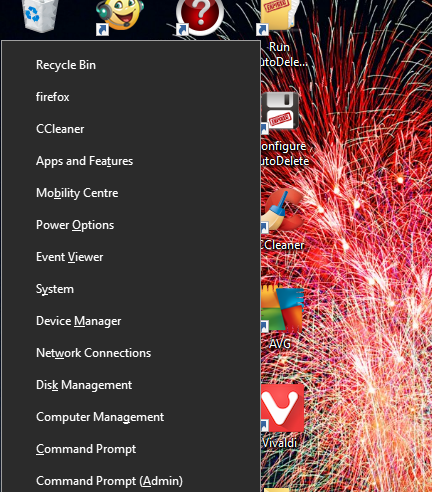
- Выберите Варианты питания чтобы открыть дальнейшие настройки.
- Нажмите Дополнительные настройки мощности, чтобы открыть окно на снимке экрана прямо под ним.
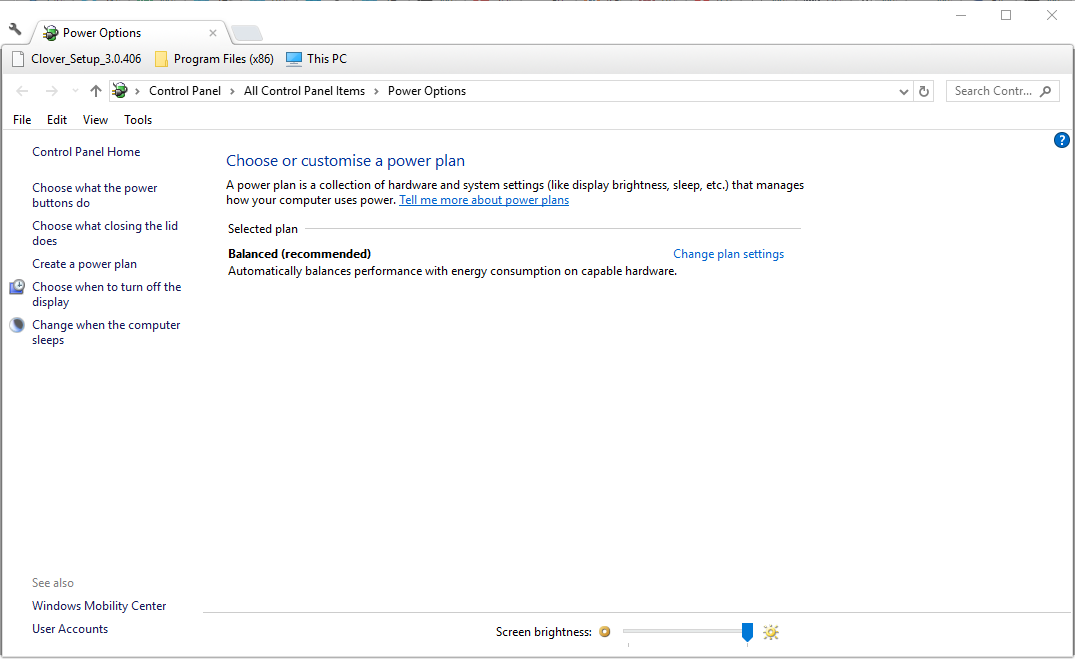
- Нажмите Изменить настройки тарифного плана, чтобы открыть варианты плана, показанные непосредственно ниже.
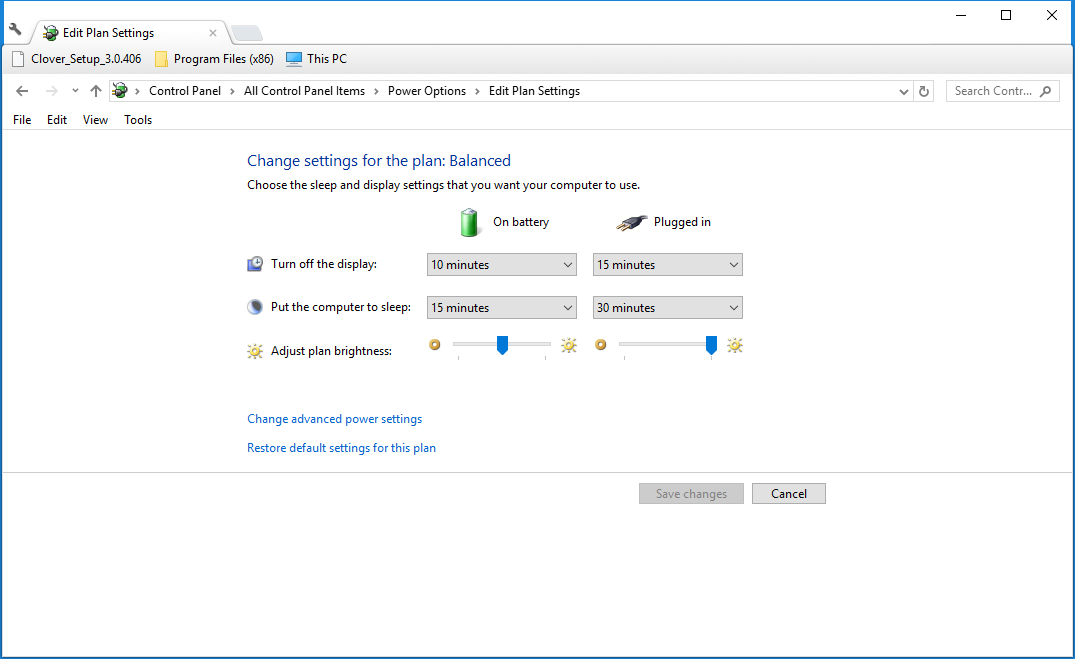
- Выбирать Изменить расширенные настройки мощности, чтобы открыть окно на снимке экрана прямо под ним.

- Нажмите Настройки фона рабочего стола и Слайд-шоу чтобы расширить параметры, как показано на снимке ниже.
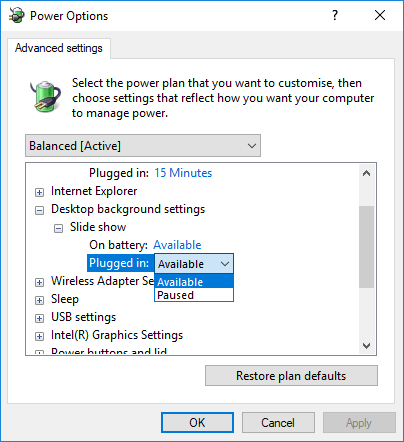
- Теперь выберите Имеется в наличии в раскрывающихся меню «Подключено» и «От батареи».
- нажмите Применять кнопку и щелкните ОК.
Windows 10 включает в себя настройки фона рабочего стола в окне параметров электропитания, с помощью которых вы можете приостановить или отключить заставку слайд-шоу.
Запустите сканирование системы, чтобы обнаружить потенциальные ошибки

Скачать Restoro
Инструмент для ремонта ПК

Нажмите Начать сканирование чтобы найти проблемы с Windows.

Нажмите Починить все для устранения проблем с запатентованными технологиями.
Запустите сканирование ПК с помощью Restoro Repair Tool, чтобы найти ошибки, вызывающие проблемы с безопасностью и замедление. После завершения сканирования в процессе восстановления поврежденные файлы заменяются новыми файлами и компонентами Windows.
Во-первых, убедитесь, что в этих настройках не задана пауза. Вы можете отрегулировать эти настройки, как описано выше.
3. Отредактируйте названия файлов фотографий в исходной папке
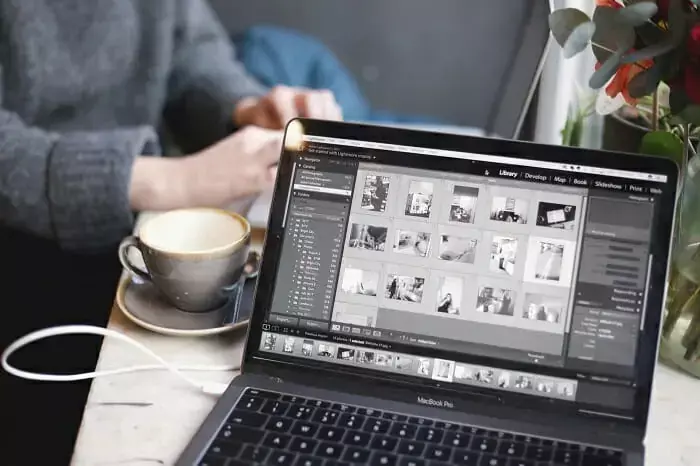
Редактирование заголовков файлов - еще один способ исправить заставку с изображениями. Измените заголовки файлов в исходной папке изображений слайд-шоу, чтобы ни одно из них не было длиннее 12 символов.
Кроме того, удалите символы из заголовков файлов. Вы можете редактировать любой заголовок файла в проводнике, щелкнув файл правой кнопкой мыши и выбрав Переименовать.
4. Измените источник папки для слайд-шоу
- Щелкните правой кнопкой мыши рабочий стол Windows 10, выберите Появление, и выберитеЭкранная заставка чтобы открыть окно прямо под ним.

- Затем нажмите кнопку Настройки для заставки Windows Live Photo Gallery Screensaver.
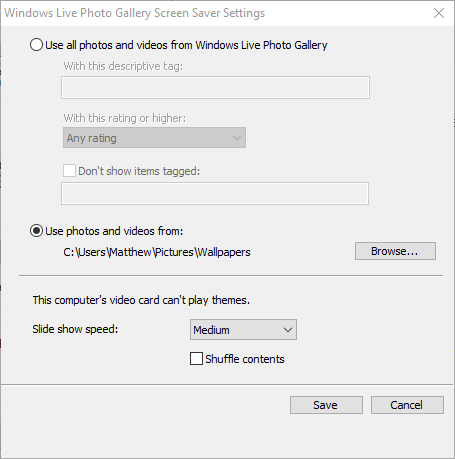
- Щелкните значок Просматривать кнопку, чтобы выбрать альтернативный источник папки для слайд-шоу.
- нажмите ОК в окне "Обзор папок".
- Ударь Сохранить кнопка.
- Если вам нужно сохранить те же изображения в слайд-шоу, создайте новую папку и переместите изображения в эту папку. Затем выберите новую папку в качестве источника слайд-шоу.
Возможно, вы удалили текущую исходную папку для слайд-шоу изображений или выбрали вложенную папку «Изображения» в библиотеках в качестве источника. Если это так, выбор альтернативной исходной папки может исправить слайд-шоу.
5. Программа восстановления Windows Essentials
- нажмите Клавиша Windows + R запускать Запустить.
- Вход appwiz.cpl в текстовом поле "Выполнить" и нажмите кнопку ОК кнопка. Это откроет окно на снимке экрана прямо под ним.
- Теперь введите «самое необходимое» в поле поиска, как показано ниже.

- Выберите Windows Essentials 2012 или Windows Live Essentials и нажмите Удалить / Изменить кнопка.
- нажмите да кнопку для подтверждения.
- Выберите Ремонт вариант в окне, показанном непосредственно ниже.
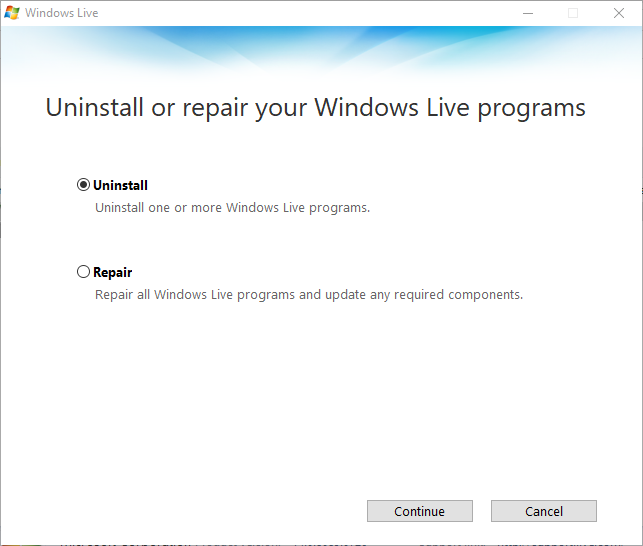
- нажмите Продолжать кнопку, чтобы восстановить и обновить пакет Essentials.
Windows Essentials - это набор приложений, Фотоальбом Windows Live является частью. Таким образом, восстановление Windows Essentials может также исправить заставку изображений Live Photo Gallery.
6. Добавить Google Picasa в Windows
- Сначала нажмите кнопку Скачать кнопку, чтобы сохранить мастер настройки Picasa.
- Откройте мастер установки, чтобы установить Picasa.
- После этого вы можете выбрать заставку Google Фото в окне настроек заставки. Итак, щелкните правой кнопкой мыши на рабочем столе, выберите Появление а также Экранная заставка чтобы открыть окно прямо под ним.

- Выберите Заставку Google Фото и нажмите Настройки кнопка. Эта кнопка откроет Заставка Google Фото настройки показаны непосредственно ниже.
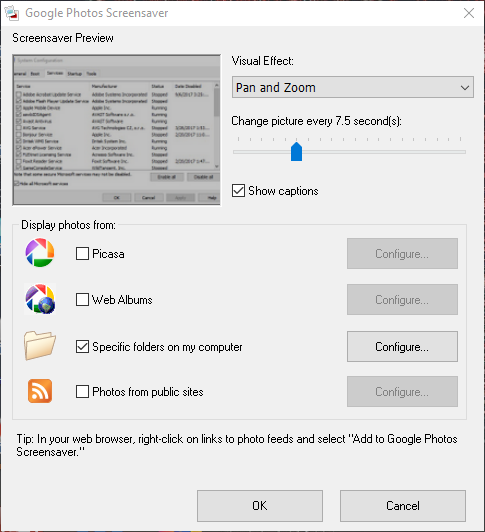
- Выберите Определенные папки на моем компьютере флажок и нажмите его Настроить кнопка.
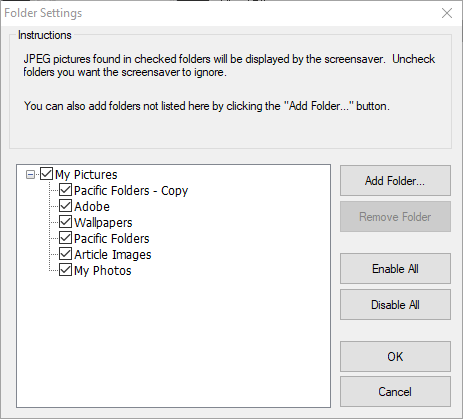
- Выберите исходные папки для слайд-шоу в окне, показанном непосредственно выше.
- Щелкните значок ОК кнопку, чтобы закрыть окно настроек папки.
- Выберите переход в раскрывающемся меню «Визуальный эффект».

- нажмите ОК кнопку, чтобы закрыть окно Заставки Google Фото.
- Нажмите Применять а также ОК для подтверждения выбранной заставки.
Существуют альтернативы заставке для слайд-шоу изображений в Windows 10. Почему бы вместо этого не добавить в Windows улучшенную заставку для слайд-шоу изображений?
Google Picasa включает собственную заставку с фотографиями с дополнительными настройками. Google больше не поддерживает Picasa, но это по-прежнему отличная программа для каталогизации фотографий.
Вот как вы можете запустить заставку для слайд-шоу изображений в Windows 10, чтобы она снова отображала ваши любимые снимки. Помните, что существует множество программ, с помощью которых вы можете улучшить слайд-шоу.
Ищете лучшее программное обеспечение для создания слайд-шоу фотографий для Windows 10? Ознакомьтесь с нашим руководством!
 По-прежнему возникают проблемы?Исправьте их с помощью этого инструмента:
По-прежнему возникают проблемы?Исправьте их с помощью этого инструмента:
- Загрузите этот инструмент для ремонта ПК получил рейтинг "Отлично" на TrustPilot.com (загрузка начинается на этой странице).
- Нажмите Начать сканирование чтобы найти проблемы с Windows, которые могут вызывать проблемы с ПК.
- Нажмите Починить все исправить проблемы с запатентованными технологиями (Эксклюзивная скидка для наших читателей).
Restoro был загружен 0 читатели в этом месяце.
Часто задаваемые вопросы
Да, он может делать слайд-шоу. Чтобы отобразить альбом Google Фото в виде слайд-шоу, создайте альбом со своими лучшими фотографиями и используйте это руководство, посвященное Google Фото в Windows 10.
Adobe Spark - безусловно, лучшая программа для создания слайд-шоу с музыкой. Взгляните на наши лучшие подборки ПО для создания слайдшоу фотографий для Windows 10 для дополнительных опций.
Чтобы создать слайд-шоу из изображений на вашем компьютере, выберите один из лучшие бесплатные создатели слайд-шоу без водяных знаков с красивыми шаблонами.
![5+ лучших программ для создания заставок для YouTube [Руководство 2021]](/f/3ed1116bdd31285597046490553bf03a.jpg?width=300&height=460)
